AF 영역 이동 조작
![]()
![]()
![]()
![]()
![]()
![]()
![]()
![]()
기본 설정에 의해 촬영 시 조이스틱을 사용하여 AF 영역의 크기를 직접 이동하고 변경할 수 있습니다.
-
AF 영역의 위치를 이동하십시오.
 촬영 화면에서 조이스틱을 기울이십시오.
촬영 화면에서 조이스틱을 기울이십시오.



 를 눌러 기본값과 설정된 AF 영역 위치 사이를 전환할 수 있습니다.
를 눌러 기본값과 설정된 AF 영역 위치 사이를 전환할 수 있습니다.
[![]() ]에서 이 조작은 확장된 화면을 표시합니다.
]에서 이 조작은 확장된 화면을 표시합니다.

-
AF 영역의 크기를 변경하십시오.

 ,
,  또는
또는  를 돌리십시오.
를 돌리십시오.
 [DISP.]를 처음 누르면 AF 영역이 중앙으로 돌아갑니다. 한 번 더 누르면 AF 영역의 크기가 기본값으로 돌아갑니다.
[DISP.]를 처음 누르면 AF 영역이 중앙으로 돌아갑니다. 한 번 더 누르면 AF 영역의 크기가 기본값으로 돌아갑니다.
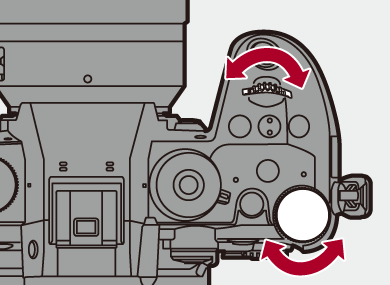
-
선택을 확인하십시오.
 셔터 버튼을 반쯤 누르십시오.
셔터 버튼을 반쯤 누르십시오.
 이 동작 후 촬영 화면으로 돌아갑니다.
이 동작 후 촬영 화면으로 돌아갑니다.
|
|
터치로 AF 영역 이동하기
AF 영역을 모니터에서 터치한 위치로 옮길 수 있습니다.
AF 영역의 크기도 변경할 수 있습니다.

 [
[![]() ]
]  [
[![]() ]
]  [터치 설정]
[터치 설정]  [터치 AF] 선택
[터치 AF] 선택
[AF]
터치한 피사체에 초점이 맞춰집니다.
[AF+AE]
터치한 피사체에 초점이 맞춰지고 밝기가 조정됩니다.
 기본 설정은 [AF]으로 되어 있습니다.
기본 설정은 [AF]으로 되어 있습니다.
 터치한 위치에 초점 맞추기([AF])
터치한 위치에 초점 맞추기([AF])
-
피사체를 터치하십시오.
 AF 영역이 터치한 위치로 이동합니다.
AF 영역이 터치한 위치로 이동합니다.
-
핀치 아웃/핀치 인하여 AF 영역 크기를 변경하십시오.
 [리셋]을 처음 터치하면 AF 영역이 중앙으로 돌아갑니다.
[리셋]을 처음 터치하면 AF 영역이 중앙으로 돌아갑니다.
한 번 더 터치하면 AF 영역의 크기가 기본값으로 돌아갑니다.
-
[적용]을 터치하십시오.
 [
[![]() ]에서 [종료]를 터치하십시오.
]에서 [종료]를 터치하십시오.
 [
[![]() ]의 경우, 촬영 화면에서 [
]의 경우, 촬영 화면에서 [![]() ]를 터치하면 AF 영역 설정이 취소됩니다.
]를 터치하면 AF 영역 설정이 취소됩니다.
 터치한 위치에 초점을 맞추고 밝기 조정하기([AF+AE])
터치한 위치에 초점을 맞추고 밝기 조정하기([AF+AE])
-
밝기를 조정하려는 피사체를 터치합니다.
 터치한 위치에 [
터치한 위치에 [![]() ]과 같은 방식으로 작동하는 AF 영역이 표시됩니다.
]과 같은 방식으로 작동하는 AF 영역이 표시됩니다.
밝기를 조정할 포인트가 AF 영역의 중앙에 위치합니다.
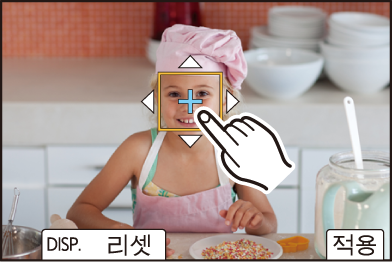
-
핀치 아웃/핀치 인하여 AF 영역 크기를 변경하십시오.
 [리셋]을 처음 터치하면 AF 영역이 중앙으로 돌아갑니다. 한 번 더 터치하면 AF 영역의 크기가 기본값으로 돌아갑니다.
[리셋]을 처음 터치하면 AF 영역이 중앙으로 돌아갑니다. 한 번 더 터치하면 AF 영역의 크기가 기본값으로 돌아갑니다.
-
[적용]을 터치하십시오.
 촬영 화면에서 [
촬영 화면에서 [![]() ]를 터치하면 [AF+AE] 설정이 취소됩니다([
]를 터치하면 [AF+AE] 설정이 취소됩니다([![]() ] 또는 [
] 또는 [![]() ]를 [
]를 [![]() ]로 설정한 경우).
]로 설정한 경우).
터치 패드로 AF 영역 위치 이동하기
뷰파인더를 사용할 때 모니터를 터치하여 AF 영역의 위치와 크기를 변경할 수 있습니다.
-
[터치 패드 AF]를 설정하십시오.


 [
[![]() ]
]  [
[![]() ]
]  [터치 설정]
[터치 설정]  [터치 패드 AF]
[터치 패드 AF]  [EXACT]/[OFFSET1]에서 [OFFSET7]
[EXACT]/[OFFSET1]에서 [OFFSET7]
-
AF 영역의 위치를 이동하십시오.
 뷰파인더를 사용할 때 모니터를 터치하십시오.
뷰파인더를 사용할 때 모니터를 터치하십시오.

-
AF 영역의 크기를 변경하십시오.

 ,
,  또는
또는  를 돌리십시오.
를 돌리십시오.
 [DISP.]를 처음 누르면 AF 영역이 중앙으로 돌아갑니다. 한 번 더 누르면 AF 영역의 크기가 기본값으로 돌아갑니다.
[DISP.]를 처음 누르면 AF 영역이 중앙으로 돌아갑니다. 한 번 더 누르면 AF 영역의 크기가 기본값으로 돌아갑니다.
-
선택을 확인하십시오.
 셔터 버튼을 반쯤 누르십시오.
셔터 버튼을 반쯤 누르십시오.
 설정 항목([터치 패드 AF])
설정 항목([터치 패드 AF])
[EXACT]
터치 패드에서 원하는 위치를 터치하여 뷰파인더의 AF영역을 옮깁니다.

[OFFSET1](전체 영역)/[OFFSET2](오른쪽 절반)/[OFFSET3](오른쪽 상단)/[OFFSET4](오른쪽 하단)/[OFFSET5](왼쪽 절반)/[OFFSET6](왼쪽 상단)/[OFFSET7](왼쪽 하단)
터치 패드에서 손가락을 드래그 하는 거리에 따라 뷰파인더의 AF영역을 옮깁니다.
드래그 조작으로 감지할 범위를 선택합니다.

[OFF]
[수직, 수평 초점 전환]
카메라를 수직으로 들었을 때와 수평으로 들었을 때의 다른 AF 영역 위치를 저장합니다.
수직 방향의 경우, 좌우 두 방향을 기록할 수 있습니다.


 [
[![]() ]
]  [
[![]() ]
]  선택 [수직, 수평 초점 전환]
선택 [수직, 수평 초점 전환]
[ON]
수직 및 수평 방향에 대한 다른 위치를 저장합니다.
[OFF]
수직 및 수평 방향에 같은 위치를 설정합니다.
|
|

